Cloud-Speicher ist heutzutage riesig. Es macht einfach Dokumentenverwaltung Einfach, da alle Ihre Dateien, Dokumente, Videos, Fotos und sogar Musik in der Cloud gesichert werden. Ja, die Cloud ist jetzt die erste Anlaufstelle für Ihre wichtigen Dateien.
Aus diesem Grund sehen Sie viele Anbieter von Cloud-Speicherdiensten. Zwei der bekanntesten Cloud-Dienstleister sind Apple mit seiner iCloud und Google mit Google Drive. Bei der Auswahl eines Cloud-Dienstanbieters wäre dies daher der Fall iCloud vs Google Drive.
Bevor Sie sich für iCloud oder Google Drive einsetzen, nehmen Sie sich am besten einen Moment Zeit, um zu lesen und zu sehen, was beide zu bieten haben. Sie wissen vielleicht schon davon, aber es würde nicht schaden, einen zweiten Blick auf einen tieferen Vergleich zu werfen.
Inhalte: Teil 1. iCloud vs Google Drive: Ein genauer Blick auf ihre FunktionenTeil 2. Vor- und Nachteile von iCloud vs Google DriveTeil 3. Bonus: Holen Sie sich mit PowerMyMac mehr Speicherplatz auf Ihrem MacTeil 4. Fazit
Andere Leser sahen auch:Beste Cloud-Sicherung für Mac, um Ihre Anforderungen zu erfüllenWie deinstalliere ich OneDrive auf einem Mac?
Teil 1. iCloud vs Google Drive: Ein genauer Blick auf ihre Funktionen
Hauptfunktion
Die Kernfunktion von iCloud und Google Drive besteht darin, alle Ihre Dateien, Dokumente, Musik, Videos und Fotos in die Cloud, also einen online Speicher, zu sicher. Mit Google Drive oder iCloud können Sie Speicherplatz auf Ihrem Computer freigeben. Sie können Ihre Dateien einfach in der Cloud belassen.
Man kann auch mit Sicherheit sagen, dass beide Cloud-Speicherdienstanbieter eine weitere Option bieten, mit der Sie alle Dateien auf Ihrem Tablet, Computer oder Smartphone aufbewahren können. Anstatt nur Sichern auf externen Geräten haben Sie alle wichtigen Dateien in der Cloud gesichert. Daher können Sie sowohl externe Geräte als auch die Cloud verwenden, um alle Ihre Dateien zu erhalten.
In Bezug auf die Kernfunktion liefern sowohl iCloud als auch Google Drive. Wenn es sich also in Bezug auf die Kernfunktion um iCloud oder Google Drive handelt, ist dies ein enger Anruf. Beide machen den Job gut.
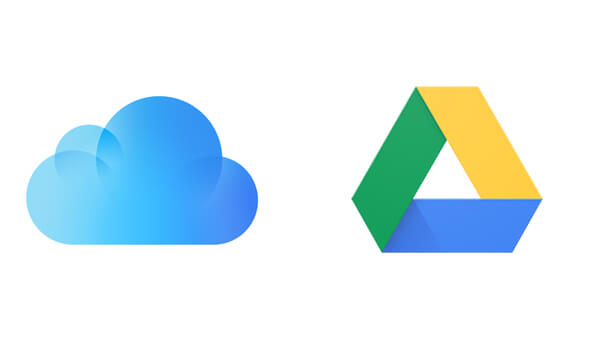
Kosten und Speicherkapazität
Zwei Dinge fallen Ihnen sofort ein, wenn Sie an Cloud-Speicher denken. Diese beiden Dinge sind Kosten und Speicherkapazität. Um mit Bedacht zwischen iCloud oder Google Drive wählen zu können, müssten Sie zuerst über die Kosten und die Speicherkapazität nachdenken, oder?
In Bezug auf die Kosten ist das Gute an diesen beiden Cloud-Dienstanbietern, dass sie freien Speicherplatz bieten. Mit Google Drive erhalten Sie 15 GB freien Speicherplatz. Wenn Ihnen das nicht ausreicht und Sie mehr Speicherplatz benötigen, können Sie Ihr Google Drive jederzeit aktualisieren, indem Sie 1.99 US-Dollar für zusätzliche 100 GB bezahlen, was viel Speicherplatz bedeutet. Erwähnenswert ist, dass die 15 GB bei Google Drive die Dateien in Ihrem Google Drive nicht enthalten. Alles, was in Google Drive enthalten ist, hat keinen Einfluss auf das kostenlose 15-GB-Kontingent. Anhänge und Inhalte aus Ihrer E-Mail zählen jedoch oder sind im kostenlosen 15-GB-Kontingent enthalten.
Mit iCloud haben Sie 5 GB freien Speicherplatz. Wenn Sie mehr Platz benötigen, müssen Sie dafür bezahlen. Für einen 50-GB-Plan müssten Sie 0.99 US-Dollar pro Monat zahlen.
Der Gewinner bei diesem Punkt von iCloud vs Google Drive ist ziemlich offensichtlich. Mit Google Drive erhalten Sie mehr freien Speicherplatz.
Zugänglichkeit
In Bezug auf die Barrierefreiheit könnte man sagen, dass es sich um einen Kampf zwischen iCloud vs Google Drive handelt. Es könnte so aussehen, als ob sich letztere in einer Siegesserie befindet. Der Grund dafür ist, dass der Zugriff auf Google Drive ziemlich einfach ist. Es spielt keine Rolle, ob Sie ein Apple- oder ein Nicht-Apple-Benutzer sind. Der Zugriff auf Google Drive ist ziemlich einfach. Gehen Sie einfach zu drive.google.com. Sie können die Dienste von Google Drive öffnen und nutzen.
Google als König der Suche scheint einen Vorteil in Bezug auf die Barrierefreiheit zu haben. Es kommt sogar mit einer Chrome-Erweiterung namens In Google Drive speichern. Sie erhalten eine schnelle Speicherfunktion über Ihren Browser in Google Drive. Das gibt Ihnen einen einfachen Zugang.
iCloud bietet Apple-Benutzern einen einfachen Zugriff, und das ist ziemlich offensichtlich. Wenn Sie jedoch kein Apple-Benutzer sind, müssen Sie sich immer bei Ihrem Konto anmelden, indem Sie auf dessen Website gehen. Dies kann problematisch sein. Auch hier geht der Punkt aus Google Drive vs iCloud an Google.
Benutzerfreundlichkeit
Man kann mit Sicherheit sagen, dass beide Cloud-Speicherdienstleister einfach zu bedienen sind. Google Drive verfügt über eine einfache Benutzeroberfläche. Es ist einfach, Ordner zu erstellen. Es ist auch einfach, Ordner und Dateien hochzuladen. Sie können auch Google Text & Tabellen, Google Sheets und Google Slides verwenden.
Andere Google Drive-Nutzer können Dokumente, Ordner und Dateien für Sie freigeben, da Sie so eine Verbindung zu anderen Google Drive-Mitgliedern herstellen können.
Mit iCloud ist es ziemlich ähnlich. Es ist sehr einfach zu bedienen, und wie so oft bei Apple ist die Benutzeroberfläche klar und makellos. Google Drive oder iCloud machen hier also keinen großen Unterschied und teilen sich die Punkte.
Schutz
In Bezug auf die Sicherheit können beide Dienstanbieter verschlüsseln Ihre Dateien. Mit Google Drive können Sie Bestätigung in zwei Schritten aktivieren. Dies bedeutet, dass Sie mit Google Authenticator eine dritte Ebene des Anmeldeschutzes haben. Zusätzlich zu Ihrem E-Mail-Konto und Ihrem Passwort müssten Sie sich unter einer von Google angegebenen Nummer in Ihrem Konto anmelden.
iCloud rühmt sich auch der Tatsache, dass es Dateien verschlüsselt. Darüber hinaus behaupten sie, dass die Dateien während der Übertragung verschlüsselt werden. Wir würden diesen Punkt von iCloud vs Google Drive eher an Apple geben, auch wenn der Vorsprung gering ist.
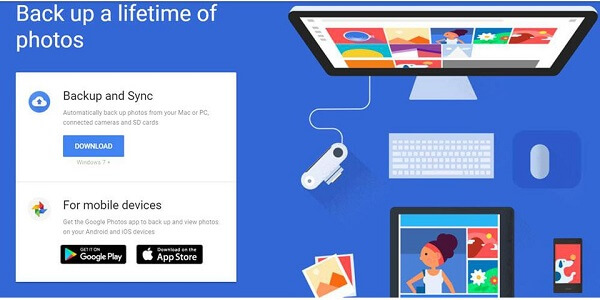
Teil 2. Vor- und Nachteile von iCloud vs Google Drive
Hier finden Sie die Vor- und Nachteile von iCloud oder Google Drive aus nächster Nähe.
1. Google Drive
Vorteile
- Kommt mit 15 GB kostenlosem Datenspeicher,
- Einfacher Zugriff,
- Gleiche Schnittstelle für alle Geräte und Computer,
- Kommt mit App Search, wenn Sie es in Ihren Google Labs aktivieren. Mit der App-Suche können Sie Ihre Suchergebnisse aus Google Text & Tabellen und Websites erweitern. Daher untersucht die App Ihre Websites und Dokumente, wenn sie integriert ist.
- Es wird mit dem Revisionsverlauf geliefert, mit dem Sie frühere Versionen des Dokuments problemlos anzeigen können. Klicken Sie einfach auf Reichen Sie das im Menü.
Nachteil
- Datenschutz
2. iCloud
Vorteile
- Kommt mit 5 GB freiem Speicher
- Sichert alle Dateien von iPhones, iPad und Mac.
- Erschwinglicher
- Sauberes und klares Design
Nachteile
- Datenschutz
- Für Nicht-Apple-Benutzer schwer zugänglich
3. Das Ergebnis
Google Drive scheint die bessere Wahl zu sein wenn man iCloud vs Google Drive vergleicht. Es hat einen Vorteil gegenüber iCloud, wenn es um Barrierefreiheit geht. Es funktioniert sowohl für Apple- als auch für Nicht-Apple-Benutzer.
Teil 3. Bonus: Holen Sie sich mit PowerMyMac mehr Speicherplatz auf Ihrem Mac
Das Sichern Ihrer Dateien, um sie zu erhalten, ist von entscheidender Bedeutung. Wenn Sie Ihre Dateien sichern, um mehr Speicherplatz auf Ihrem Mac freizugeben, haben Sie jetzt eine Option. Das iMyMac PowerMyMac kann leicht wertvollen Speicherplatz auf Ihrem Mac freigeben.
PowerMyMac optimiert Ihren Mac. Es reinigt Ihren Mac so, dass er frei von Junk-Dateien ist. Sie müssen sich nie um Speicherplatz auf Ihrem Mac kümmern, da er nutzlose Dateien in Ihrem iPhoto-Ordner, in Ihrer E-Mail und in iTunes finden kann. Es ist das, was Sie brauchen, wenn Sie mehr Speicherplatz auf Ihrem Mac wünschen.
1. Klicken Sie auf Junk-Reiniger und drücken Sie dann die SCANNEN Taste. PowerMyMac beginnt damit, alle Junk-Dateien auf Ihrem Mac zu scannen.

2. Nach dem Scannen können Sie alle Junk-Dateien auf Ihrem Mac nach Kategorien überprüfen, zum Beispiel: Anwendungs Cache, Foto Cache, E-mail Cache, E-mail Anhänge, System Cache, System Protokolle, Protokolle von Benutzern, iTunes Cache, iTunes Backups, iTunes Downloads...

3. Wählen Sie die Datei aus, die Sie löschen möchten, oder klicken Sie einfach auf "Alle auswählen", um alle Junk-Dateien zu bereinigen.
4. Klicken Sie auf die Schaltfläche BEREINIGEN, dann entfernt PowerMyMac Ihre ausgewählten Dateien in wenigen Sekunden.

5. Nach dem Bereinigungsvorgang wird in einem neuen Popup-Fenster "Reinigungsvorgang abgeschlossen" angezeigt. Sie können sehen, wie viel Speicherplatz Sie gerade bereinigt haben und wie viel Speicherplatz jetzt auf Ihrer Festplatte verfügbar ist. Wenn Sie weitere Dateien entfernen möchten, klicken Sie einfach auf die Schaltfläche "Überprüfen", um zur Seite mit den Scanergebnissen zurückzukehren.

Teil 4. Fazit
Cloud-Speicher erleichtert die Dateiverwaltung erheblich. Zum Glück gibt es Optionen zur Auswahl. Sie können zwischen iCloud vs Google Drive wählen, um die Cloud zum Speichern Ihrer Dateien nutzen zu können. Wenn Sie Ihren Mac mehr Speicherplatz freigeben möchten, ist PowerMyMac besser geeignet.
Sichern Sie sich in der Cloud? Welchen Cloud-Dienstanbieter verwenden Sie? Fühlen Sie sich frei, Ihre Gedanken zu teilen.



